Outlook通讯簿导入方法
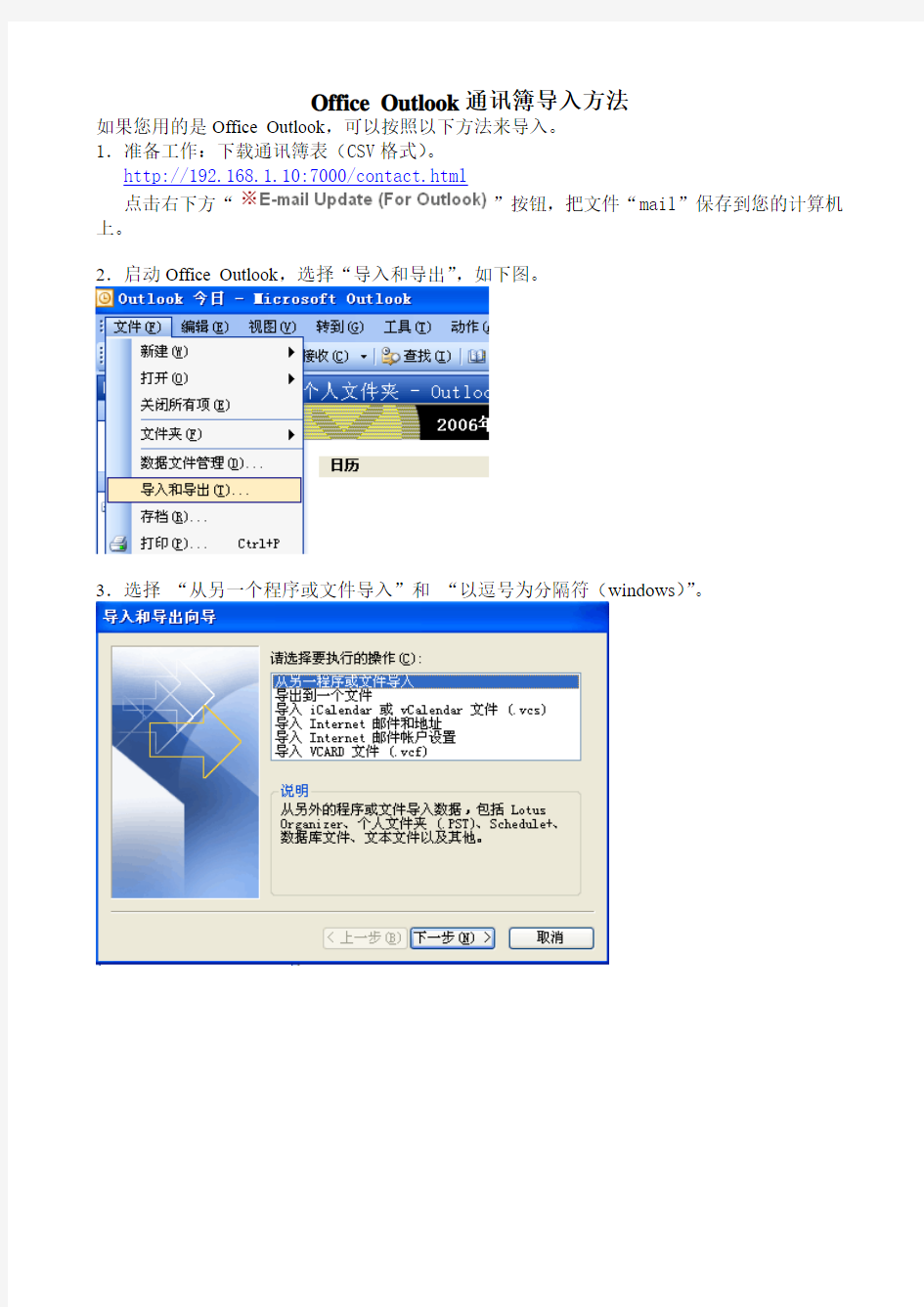

Office Outlook通讯簿导入方法
如果您用的是Office Outlook,可以按照以下方法来导入。
1.准备工作:下载通讯簿表(CSV格式)。
http://192.168.1.10:7000/contact.html
点击右下方“”按钮,把文件“mail”保存到您的计算机上。
2.启动Office Outlook,选择“导入和导出”,如下图。
3.选择“从另一个程序或文件导入”和“以逗号为分隔符(windows)”。
4.如出现如下提示窗口,选择“是”安装。
5.导入之前下载的文件“mail.csv”到“联系人”。
6.点击复选框□。
7.设置映射。我们公司常用的是e-name,可以如下设置,设置姓名和邮件地址两项即可,根据个人喜好可以设置更多项。
8.点击“完成”,导入成功!如下所示。
9.导入通讯簿之后,在发邮件时,只需要在“收件人”处输入几个字母,您就可以轻松选择系统为您搜索到的相符的邮件地址了~
Outlook和Foxmail数据的相互导入方法
Outlook和Foxmail数据的相互导入方法 提供了一种把Foxmail邮件批量导入到Outlook Express邮件系统里的方法Foxmail和Outlook Express无疑是是两款非常优秀的邮件客户端程序,在国 内都拥有大量的用户。许多人往往同时使用这两款软件。Foxmail以“网际飞狐”的美名扬名天下,拥有相当多的国内用户,但Outlook Express系出名门,同样不能小觑。因此,许多用户的机器里同时装有这两款软件。那么,在实际操作中能不能在两者之间交换数据呢? 一、基础知识 我们先来了解一下Foxmail和Outlook Express的目录结构。 Foxmail的默认安装目录是“program filesFoxmail”,邮箱数据都保存在“Foxmailmail账户名”目录下,其中“账户名”目录对应于Foxmail中建立的账户。在这个目录下,除了Account.stg文件(该文件是邮箱配置文件)外,其余的都是两个为一组,它们的主文件名相同而扩展名分别为box和ind。其中,In.box和In.ind两个文件对应于“收件箱”,Out.box和Out.ind对应于“发件箱”,Sent.box和Sent.ind对应于“已发送邮件箱”,Trash.box和Trash.ind 对应于“废件箱”。Foxmail的地址簿保存在“foxmailmailAddress”目录下。 图1Foxmail的目录结构 相对于Foxmail来说,Outlook Express显然要复杂一些。无论是Win9X系统还是WinXP系统,Outlook Express默认的安装目录都是“Program FilesOutlook Express”。邮箱数据所处的位置由于系统不同而不同。Win9X 系统下,Outlook Express的邮箱数据位于“WINDOWSApplication DataIdentities{D8F5F540-0261-11D7-950B-E6F03D074B74}Micros oftOutlook Express”目录中,其中“{D8F5F540-0261-11D7-950B-E6F03D074B74}”字符串的值不尽相同。WinXP中的Outlook Express邮箱位于“Documents and Settingsyongfu (计算机管理员)Local SettingsApplication DataIdentities{202F2699-F202-47AA-BF02-08CB03623**9}Microso ftOutlook Express”目录下。这个目录里存放的都是后缀名为dbx的文件,其中Folders.dbx文件是Outlook Express中所有文件夹的索引,记录整个邮件夹树状目录结构等内容。收件箱.dbx、发件箱.dbx、已删除邮件.dbx、已发送邮件.dbx、草稿.dbx是Outlook Express系统默认自设的邮件夹。pop3uidl.dbx是记录POP3收信记录的文件,删除后会自动生成。Offline.dbx 是针对IMAP邮件账号的。“新闻组名称.dbx”对应于新闻组邮件夹。
OutLook邮件导出功能
O u t L o o k邮件导出功能 Revised final draft November 26, 2020
2010年4月22日,MSDN用户可以通过订阅下载正式版本的Office2010。首发语言中包括简体中文版。其中产品包括:Office2010ProfessionalPlus,ProjectProfessional2010,P r o j e c t S t a n d a r d2010,V i s i o2010和S h a r e P o i n t S e r v e r2010。 今天上班,我也下载了一份,准备替换掉原来的office2010Bata版,按着养成的好习惯,当然先做备份了,要备的无外乎outLook中的邮件和设置等(当然也可以直接卸载Bata版后,安装正式版,这些配置和邮件仍然存在),不备不知道,一备吓一跳,居然找不到以前的“导出”功能。折腾了大半天,终于如愿,于是抽出时间把有关OUTLOOK2010包括Bata和正式版,和各位一一道来! 有关备的方法,我总结了三种方法: 一、利用OutLook2010中的导入功能: 咦,怪了,你不是要备份吗!为什么要用导入,别着急,各位看官慢慢往下看! 打开文件--打开--单击“导入”,如下图: PS:导入,顾名思义,是将备份内容导入到outLook中,但在这里也提供了“导出功能”,当你单击后,如下图,可以选择“导出到文件”,接下来就不用我再说了吧,接着看图吧! 选择我们熟知的PST格式,如下图: 选择你要导出的文件夹,如下图: 为导出的文件夹取名,如下图: 接下来,我不就说了,无外乎,还要设置相应的密钥,然后就是导出等待过程了~~ 二、为OutLook添加“导入和导出”按钮: 我们可以自定义OutLook的功能区,在功能区上添加我们自己的一个菜单(如self等),然后找到“导入和导出”功能按钮添加过来就可以了。 打开文件后,单击“选项”,如下图: 定位到“自定义功能区”,如下所示进行选择,然后把“导入和导出”添加到右面就可以了。 下图就是我添加后的效果。单击该按钮,同样可以完成导出效果。 三、在OutLook2010正式版,直接利用“导出”功能: 如同法二一样,打开文件--选项,在下图所示中,选择“高级”,找到“导出”项,单击“导出”按钮即可完成该操作。 PS:在Bata中可没有该项,也许是Bata版的一个bug吧。 再给各位推荐一个自动存档功能,这是胖哥(博客地址:)推荐给我的,还是满不错的,抓几个图给各位: 在上图中,可以通过单击“存档”为各个文件夹做备份,不过备份后,相应的邮件会被删除,(存档嘛,就是这样的,可以有效的节省磁盘空间哟!~)具体操作各位自己试试吧!
outlook 邮件导入导出图解备份方法
如何导出 .pst 文件数据 如果仅希望备份某些Outlook 数据,则可以仅为要保存的数据创建一个新的备份.pst 文件。此操作又称为导出 .pst 文件数据。例如,如果仅某些文件夹中存在重要信息,而在多个较大的文件夹中保存着其他不重要的项目,则可能希望使用此部分。可以仅导出重要文件夹或通讯簿而忽略“已发送邮件”之类的文件夹。 按照下面的步骤执行操作,导出特定文件夹: 1. 打开Outlook。 2. 在“文件”菜单上,单击“导入和导出”。如果该菜单项不可用,则将鼠标指针悬停在菜单底 部的箭头上,然后单击“导入和导出”。 3. 单击“导出到文件”,然后单击“下一步”。 4. 单击“个人文件夹文件(.pst)”,然后单击“下一步”。 5. 单击要将.pst 文件导出到的文件夹,然后单击“下一步”。 6. 单击“浏览”,然后选择要将新 .pst 文件保存到的位置。 7. 在“文件名”框中,键入要用于新 .pst 文件的名称,然后单击“确定”。 8. 单击“完成”。 注意,文件夹设计属性包括权限、筛选器、说明、表单和视图。如果在.pst 文件之间导出项目,则不会维护文件夹设计属性。 回到顶端 如何将 .pst 文件数据导入Outlook 如果初始.pst 文件损坏或丢失,则可以使用 .pst 文件的备份副本还原Outlook 数据。在.pst 文件中保存的所有内容都将返回到Outlook 中。 按照下面的步骤执行操作,将数据还原或导入到Outlook 中: 1. 如果希望导入的.pst 文件存储在可移动设备(如软盘、便携式硬盘驱动器、CD-ROM、 盒式磁带或者任何其他存储媒体)上,则插入或连接该存储设备,然后将 .pst 文件复制 到计算机的硬盘驱动器上。 复制 .pst 文件时,请确保未选择“只读”属性。如果选择此属性,则可能收到以下错误消 息: The specified device, file, or path could not be accessed.It may have been deleted, it may be in use, you may be experiencing network problems, or you may not have sufficient permission to access it.Close any application using this file and try again.
OUTLOOK导入LIVE MAIL
备份Outlook Express 后在Windows Mail 中导入即可 如何备份Outlook Express 步骤1:将邮件文件复制到备份文件夹 步骤A:定位存储文件夹 启动Outlook Express。 单击“工具”,然后单击“选项”。 在“维护”选项卡上,单击“存储文件夹”。 在“存储位置”对话框中,复制存储位置。为此,请按照下列步骤操作: 在“您的个人邮件夹位于下面的文件夹中”框下,将鼠标指针放在该框的一端。 按住鼠标左键,然后拖动鼠标指针,使其覆盖“您的个人邮件夹位于下面的文件夹中”框中的所有内容。 按CTRL+C 复制该位置。 单击“取消”,然后再次单击“取消”以关闭对话框。 步骤B:复制存储文件夹的内容 依次单击“开始”、“运行”,按Ctrl+V,然后单击“确定”。 在“编辑”菜单上,单击“全部选定”。 在“编辑”菜单上,单击“复制”,然后关闭该窗口。 步骤C:创建备份文件夹 右键单击桌面上的任意空白区域,单击“新建”,然后单击“文件夹”。 键入邮件备份作为文件夹名称,然后按Enter。 步骤D:将存储文件夹的内容粘贴到备份文件夹中 双击“邮件备份”文件夹以将其打开。 在“邮件备份”文件夹窗口中右键单击,然后单击“粘贴”。 步骤2:将通讯簿导出到.csv 文件 重要说明:如果您在Outlook Express 中使用多个标识,请确保按照此步骤操作。 Microsoft Outlook Express 5.x 和Microsoft Outlook Express 6.0 使用Windows 通讯簿(.wab) 文件来存储通讯簿数据。在所使用的.wab 文件中,每个标识各自的数据都按用户名存储在一个文件夹中。 将不同标识的通讯簿数据分离出来的唯一方法是:以某一特定标识登录时将相应数据导出为.csv 文件。如果解除了.wab 文件与用户标识的关联,则只能将数据作为一个整体导出。在这种情形下,无法逐个文件夹地导出数据。将.wab 文件导出为.csv 文件还有另外一个原因。如果没有将.wab 文件导出为.csv 文件,但却将该.wab 文件与Microsoft Outlook 共享,则会将地址存储在Outlook 的个人文件夹(.pst) 文件中。当使用Outlook Express 中的“文件”菜单将该文件导出为.csv 文件时,可以导出正确的联系人。但是,如果将通讯簿与Outlook 共享,则无法使用“文件”菜单选项从通讯簿中导出。此选项不可用。 要将通讯簿导出为.csv 文件,请按照下列步骤操作: 在“文件”菜单上,单击“导出”,然后单击“通讯簿”。
将员工通讯录快速导入Android手机
龙源期刊网 https://www.360docs.net/doc/3b17297475.html, 将员工通讯录快速导入Android手机 作者:王志军 来源:《电脑爱好者》2014年第06期 编辑通讯录文件 Android 4.0系统的智能手机对导入文件的格式有一定的要求,因此我们需要借助Excel或WPS表格进行适当的处理。用PC端浏览器访问http://https://www.360docs.net/doc/3b17297475.html,/pim/login.jsp,使用QQ账号登录,在右侧窗格单击“导入联系人”,这里提供了多种导入方式,建议选择“Excel”,按照提示下载模板文件(图1),在这里复制姓、名、工作手机和短号,同时适当删除部分多余的列,修改完成之后保存。 将通讯录文件导入云端 仍然用PC访问http://https://www.360docs.net/doc/3b17297475.html,/pim/,进入“导入联系人”页面,选择“Excel”,单击“点击上传”按钮,按照提示导入刚才处理的通讯录文件,确认之后即可导入,导入之后可以在云端创建若干分组。考虑到后续操作的便利,可以将已经完成处理的通讯录文件导出为CSV格式的文件(图2),建议选择“用于导入到同步助手账号”,最后点击“点击导出”按钮即可获得相应的文件。如果对云端导入的数据不太满意,可以导出之后再在计算机上进行相应的编辑,例如比较重要的分组信息。 同步通讯录 接下来的操作就简单多了,在Android手机上安装最新版本的同步助手,使用同一QQ账号登录,执行同步操作,立即就可以将云端的通讯录同步到本机,所有分组信息也在其中,够简单吧? 当然,我们也可以使用豌豆荚完成通讯录的导入,但不足之处是需要在计算机和手机两个位置分别安装豌豆荚,连接成功之后,在左侧窗格的“管理”小节选择“通讯录”,在右侧窗格单击“导入”按钮,此时会打开“导入联系人”对话框,单击左下角的“从指定文件导入”按钮(图3),检查无误之后按照提示操作即可,是不是很方便?
Outlook如何设置存储在电脑里
一、如何创建本地备份(.pst)文件 1、首先,我们运行outlook,点击菜单栏“工具”选项, 2、接下来在工具的菜单中点击:“选项”按钮, 3、在弹出窗口中点击“邮件设置” 4、点击“数据文件”
5、既然是做备份,当然要添加一个数据文件啦!在这里我面点击“添加…”按钮, 6、选择添加文件类型为:Office Outlook 个人文件夹(.pst)点击确定, 7、文件的存放 ①、我们要在此处选择这个数据文件(也就是邮件备份文件)存放的地方,可以存在C:以外任意盘中。注:千万别用默认的C盘,那样如果重做系统将会丢失邮件; ②、文件名称,不用多说,如果不设置默认就叫做“个人文件夹(1).pst” 8、文件存放示例 ①、在示例中,我们选定的文件存放路径为:D盘“本地邮件”文件夹中; ②、文件名称为:本地备份邮件.pst; ③、点击“确定”按钮。 此时在我们的D盘下就能看到我们所建立的文件
9、新创建的个人文件夹设定 ①、这个地方的名称可以更改,它将作为outlook中显示的名称; ②、如果想加密本地邮件,可以在“密码”选项中设置密码,那样要打开这个文件就必须输入密码了。 ③、点击:“确定”进行下一步操作 10、成功创建数据文件 ①、我们可以看到在“数据文件”的列表中出现了我们刚添加的“本地备份邮件”,而列表中现在为默认的文件是邮箱临时文件,它可以使我们在联网收到邮件后断网仍可以查阅,当然,我们刚添加的邮件也可以作为默认来使用,方法是高亮选定目标后点击:“设为默认值” 注:当本地数据文件作为默认值,联网后所有服务器上的邮件将下载到数据文件中,服务器不做保留,也就是说在这种情况下数据文件所在电脑才能看到已收到的邮件。 ②点击关闭按钮 11、点击确定我们的创建过程就结束了!
outlook通讯录导入和导出
一、导出通讯录 1、打开outlook程序,单击菜单栏“文件”‐“导入和导出”,如下所示: 2、打开“导入和导出对话框”,选择要执行的操作为“导出到文件夹”,如下所示: 3、打开“导出到文件”对话框,可以选择想创建文件的类型,这里选择的Microsoft Excel 97‐2003 类型,下一步。注意,这里创建什么类型的文件,在导入的时候就要选择导入相同的文件类型。
4、选择导出文件夹的位置为“联系人”,如下所示: 5、选择导出文件夹的位置,如下所示:
6、单击“映射自定义字段”,如下所示: 7、在“映射自定义字段”对话框中设置希望导出的字段,可以先单击“清除映射”,清除所有映射,再将想映射的字段直接从左边拖拽到右边,完成后单击“确定”按钮。 8、单击“导出到文件”对话框的“完成”按钮,即可完成联系人的导出过程。 二、导入通讯录 1、打开outlook程序,单击菜单栏“文件”‐“导入和导出”,如下所示:
2、在打开的“导入和导出向导”对话框中选择要执行的操作为“从另一程序或文件导入”,如下所示: 3、选择导入文件的类型,这里选择“Microsoft Excel 97‐2003”,如下所示:
3、在导入文件对话框中,选择导入文件的位置,同时,也可以选择导入文件的方式,有三个单选框。 4、选择目标文件夹,因为这里是要导入通讯录,所以要选择“联系人”文件夹。 5、如下图所示,可以单击“映射自定义字段”改变映射对应关系,或单击“更改目标”修改目标,确定
没有问题后,单击“完成”按钮,即可完成通讯录的导入。 三、其它文件的导入导出与通讯录的导入导出类似,如收件箱、发件箱等,可参考通讯录的导入导出过程。
Outlook2019将不同账号邮件分类存放-16页文档资料
用Outlook2007将不同账号邮件分类存放 核心提示:我们需要同时用到多个E-MAIL帐号时,使用E-MAIL客户端就可以很方便地在电脑接收、查看邮件了,还不用每次都输入帐号和密码,非常省事。 我们需要同时用到多个E-MAIL帐号时,使用E-MAIL客户端就可以很方便地在电脑接收、查看邮件了,还不用每次都输入帐号和密码,非常省事。Foxmail默认可以把多邮件区分开,但用Outlook2007的时候收下来的邮件会放在一起,该怎么区分具体哪些邮箱收到哪些邮件呢? 其实我们可以用“规则”来解决这个问题,下面以在Outlook 2007 中将163与sina的收件箱与发件箱分开为例。 第一步:先在Outlook 2007收件夹下建立文件夹,用来存放相应帐号的邮件; 在Outlook 2007主窗口上依次点击“工具”→“规则和通知”,在“规则和通知”窗口中点击“新建规则”; 第二步:在接下来弹出的对话框中的“从模板或空白规则开始”下有一个步骤1,选择其中的“将发给通讯录列表的邮件移至文件夹”;并在步骤2中单击“个人或通讯组列表”链接,在发件人处填入你需要对收到的邮件进行分类的邮箱地址(如testmail@163);
第三步:单击步骤2中的“指定”链接,选择刚才我们为163邮箱专门建立的收件箱文件夹,然后点下一步; 第四步:在“想要监测何种条件”内的“步骤1”中选择“收件人电子邮件地址中包含”,然后在“步骤2”,点击“特定词语”,在第一个框中输入要你我们准备对邮件分类的163信箱 第五步:一路“下一步”都是设置“例外”的选项,如果没有就一直“下一步”直到完成 以上我们只是针对126邮箱中收到的邮件进行了规则的设定,用同样的方法,我们还可以设定规则将sina这个账号收到的邮件存放在我们建立的Sina收件箱文件夹中,如此一来,收到的邮件就会自动乖乖地跑到指定的文件夹里了。 另外如果想将已发送的邮件都归类的话,可以参照“第四步”的步骤,那里会有一个“收件人电子邮件地址中包含”的规则,然后添入自己的E -MAIL地址就OK了 Outlook 2003的备份与恢复技巧 核心提示:现在一般人都会有多个邮箱,因此我们会在Outlook里添加多个邮件账户。现在小编教你Outlook 2003的备份与恢复技巧 现在一般人都会有多个邮箱,因此我们会在Outlook里添加多个邮件账户。如果需要重新安装Office或Windows系统,或者需要将一
如何批量导入VCF联系人至iPhone电话簿
如何批量导入VCF联系人至iPhone电话簿 由于更换了iPhone,但是电话号码太多,一条条输入的话量大费时。因此需要把电话簿的 联系人导入iPhone。 原来电话簿的联系人导入电脑是VCF格式的联系人。SIM卡无法一次性解决,遂上网寻找各种教程,包括本论坛内寻找,没想到都不尽人意。Windows 自带的Outlook虽然可以导入该格式的名片夹,但是一次只能导入一个,而且会产生乱码;随后下载的网龙公司的91手机助手,可以一次性导入全部的vCard到iPhone,但是都是乱码,这是由于手机和电脑的编码格式不同所致;经过搜索,总算找到了方便的解决方法,方法如下: 1、下载并安装Foxmail,运行Foxmail,打开地址簿 2.在弹出的窗口中点击“个人地址簿”,然后再点击“新文件夹”,可以随便填写一个名 字 3.点击刚刚新建的文件夹,然后选择“工具”——“导入”——“名片(vCard)(B)” 4.在弹出的窗口中选择手机导出的VCF名片,按“Ctrl+A”全选,然后点击“打开” 5.导入完成之后,再次点击刚刚建立的文件夹,选择“工具”——“导出”——“WAB文 件”,然后选择保存路径即可
6.接着打开outlook,选择“文件”——导入“通讯簿(A)” 7.选择刚刚用Foxmail导出的WAB通讯录,打开即可 8.outlook会提示正在导入,完成之后会提示已经完成,点击确认即可 9.最后把iphone连接电脑,打开“iTunes”,单击左边的iphone标志,选择“信息”,在通讯录那里选择“windows地址簿”,然后点击右下角的“同步”,等待同步完成即可。 虽说是在其它地方找的方法,但是也费了好大的功夫。并且经过自己的成功试验。
outlook邮箱账号设置方法
O U T L O O K设置方法:一、新建邮箱帐户 (含高级设置,使您的邮件不会满。) 二、修改邮件数据存储路径 三、通讯录导入/导出 四、容量满处理办法 公司主页: 企业邮箱: 一:新建帐号: 第一步: 点击“工具”——“帐户设置” 第二部: 点击“新建” 下一步: 下一步: 下一步: 设置好帐号及密码,接受、发送服务器后,点击“其他设置” 以下为“高级设置”
必选 点击“发送服务器”沟选“我的发送服务器(STMP)要求验证” 接着点击“高级” (服务器上保留副本勾选后,outlook接收过的邮件,通过WEB在登陆企业邮箱。)设置完成后点击“确定” 选择“测试帐户设置” 测试通过,整个邮件设置完成。点击下一步完成操作! 二:修改邮件数据存储路径: 点击:“工具”——“帐号设置” 选择你需要存储的目录,点击“确定” 选择储存路径(不要设置为C盘),然后点“确定”。 创建数据存储路径后,将其选中点击“设为默认值”。 三:通讯录导入/导出 点击“文件”,在选择“导入和导出” 选择“从另一个程序或文件导入”,然后点击“下一步” 选择“逗号分隔的值(windows)”,然后点击“下一步” 根据“选项”,点击“浏览”,选择CSV格式的通讯录文件。
(存放在公司Public\IT文档中),然后点击下一步。 选择“联系人”,然后点击下一步。 点击“完成” 四:容量满处理办法 方法一:(推荐此方法) 按照第四页,设置“其他设置”——“高级”,如下图: 根据自己的实际情况,设置天数。 方法二:登陆公司邮局: 输入“用户名”、“密码”进行登陆。 登陆后您可以看到自己的邮件状态,如下图: 进入“收件箱”,针对不需要的邮件进行删除。(前提是您已经使用OUTLOOK、foxmail等其他客户端工具本地接收并留存邮件,否则数据将无法找回.)
Outlook2007-2010邮件导出和载入(使用教程 )
使用教程 - Outlook2007/2010邮件导出和载入 Dear all: 如果您的企业邮箱已满,请将邮箱内邮件及时导出备份到本机电脑硬盘,并删除服务器上的邮件,有效释放邮件服务器空间,提高本地邮件系统运行速度。 请按以下步骤操作进行: 1、Microsoft Outlook 2010:选择“文件”下“打开”里的“导入”。 Microsoft Outlook 2007:选择“文件”下的“导入和导出”。 ____________________________________________________________________________________________
2、选择“导出到文件”后“下一步。” 3、选择“个人文件夹文件(.pst)”后“下一步”。 ____________________________________________________________________________________________
4、选择“邮箱- XXXX”,勾选“包括子文件夹”后“下一步”。 5、在本地硬盘D(注意不要在C盘)或其它位置上创建导出文件名称,后“完成”。 ____________________________________________________________________________________________
6、在随后的窗口点“确定”。 7、完成上述操作之后可以去查检生成的导出备份文件。 ____________________________________________________________________________________________
把旧手机的通讯录快速导入到智能手机(不用云端)
把旧手机(UIM卡)的通讯录批量快速导入到智能手机(安卓) (非常简单,通用) 我在网上找了久,发现很多人介绍把旧手机上通讯录导入到智能手机的方法比较麻烦或介绍不详细,我按照他们的方法弄了很久都没有成功。经过摸索,自己找到了一个比较简单的方法,只弄几分钟就把问题解决了,现在我把它介绍给大家。算是一点贡献吧!只要会一点点电脑的人都会。 准备工具:电子表格、360手机助手、数据线。 我的手机是天语V958c和HTV EVO 4G 步骤: 一、在旧手机上把通讯录导出,保存到电脑上,导出的文件能够用电子表 格打开或者能复制到在电子表格中编辑,我选择的是Outlook格式(几种格式都试过,Outlook格式可以用电子表格直接打开),如下图。 这是导出天语手机通讯录用电子表格打开后的格式。 二、在智能手机上添加一个通讯人并保存(添加一个即可),目的是要智能手
机通讯录的格式(不同的智能手机的格式可能不一样,我没有试过。),方便我们下一步把旧手机导出通讯录里的姓名和电话号码粘贴进来。 三、下载360手机助手并安装,用数据线把智能手机跟电脑连接。 四、打开360手机助手,与智能手机连接成功后,选择联系人,360手机 助手会自动找到你刚才添加通讯人的信息,把通讯人选上。 导出通讯录
保存类型选Excel格式,保存到电脑。 五、用电子表格打开旧手机和智能手机的通讯录,把旧手机通讯录里你想要的 信息都复制到智能手机的通讯录(对应好位置哦!),保存关闭。 因为HTV EVO 4G的通讯录格式有两列都显示名字,所以都要粘贴,防止导入时出错。 六、用360手机助手把通讯录导入,等几秒钟大功告成。
outlook2010全球通讯录问题
如何将 .nk2 文件导入至Outlook 2010 文章编号: 980542 - 查看本文应用于的产品 简介 首次启动Microsoft Outlook 2010 时,会将您的昵称缓存(存储在profilename.nk2 文件中)导入至默认消息存储中的隐藏消息中。 注意profilename表示您的Outlook 配置文件的名称。 例如,如果您正在使用一个Microsoft Exchange 帐户,则昵称缓存将导入至Exchange 邮件箱中的隐藏消息中。 注意早期版本的Outlook 将昵称缓存 .nk2 文件存储在下列文件夹中。 ?Windows XP Drive(驱动器盘符):\Documents and Settings\Username\Application Data\Microsoft\Outlook ?Windows Vista 和更高版本 Drive(驱动器盘符):\Users\Username\AppData\Roaming\Microsoft\Outlook 导入昵称缓存后,profilename.nk2 将重命名为profilename.nk2.old。以后再启动Outlook 时,将不在导入您的昵称缓存。Outlook 2010 不使用 .nk2 文件来维护您的昵称缓存。对Outlook 2010 中昵称的所有更新都将对默认消息存储中的隐藏消息进行操作。 注意如果拥有多个Outlook 配置文件,每个配置文件的昵称缓存都将在首次使用该配置文件来启动Outlook 2010 时合并到新的Outlook 2010 昵称缓存中。因此,您可能会发现有多个 .nk2 文件已重命名为 .nk2.old。
Outlook导入导出联系人、导入导出数据文件
Outlook express 2010 使用技巧 黄洪龙2011-2-28 1说明 本意是想通过这个简单的介绍,让读者了解Outlook 2010的基本用法,熟悉了Outlook 的基本功能后,用户就可以根据自己的需要并借助帮助文档,灵活运用Outlook。 2配置账户 首次启动outlook会出现配置账户向导,这里我们可以先不管,直接下一步然后根据提示选择没有账户直接进入outlook,界面如下图1-1: 在上方菜单栏我们能看到“文件”、“开始”、“发送/接收”、“文件夹”、“视图”这几个标签,每点击一个标签下面功能区就显示该标签相关的详细功能(这里不再多做介绍,可以自己下去点开看看)。 2.1添加账户 第一步:选择“文件”-》“信息”下的“添加账户”按钮,如下图:会弹出“添加新账户”对话框,如图
第二步:选择“手动配置服务器设置或其他服务类型(M)”选项,并点击“下一步”按
钮。其中另外两个选项: “电子邮件账户”选项,需要输入“您的姓名”、“电子邮件地址”、“密码”、“重复键入密码”等选项,此时Outlook会自动为你选择相应的设置信息,如邮件发送和 邮件接收服务器等。但有时候它找不到对应的服务器,那就需要手动配置了。 “短信(SMS)”选项,需要注册一个短信服务提供商,然后输入供应商地址,用户 。 第三步”选项,并点击“下一步”按钮。其中另外两个选项: “Microsoft Exchange 或兼容服务”,需要在“控制面板”里面设置。 “短信(SMS)”,同上 第四步:输入用户信息、服务器信息、登陆信息,然后可以点击“测试账户设置…”按钮进行测试,如下图 如果测试不成功(前提是用户信息、服务器信息、登陆信息正确),点击“其他设置”按钮,弹出“Internet 电子邮件设置”对话框,在“Internet 电子邮件设置”对话框中选择“发送服务器”标签页,把“我的发送服务器(SMPT)要求验证”选项打上勾,点击“确定”按钮,返回“添加账户”对话框。在“添加账户”对话框中再次点击“测试账户设置…”按钮,此时测试成功,点击“下一步”会测试账户设置,成功后点击“完成”按钮,完成账户设置。如下图:
Outlook-设置本地存储的方法
Outlook-设置本地存储的方法 由于每人邮箱空间有限,如果服务器邮箱中的邮件超过邮箱容量的95%,就不能正常收发邮件。因此我们不能将邮件大量、长期的存放在服务器上,而需要把这些邮件转移到本地硬盘上。这样做不但能够对平时邮件做好存档,而且能够长期大量的保存邮件,并且容易对邮件进行备份。 下面给大家介绍一下如何使用outlook进行日常本地备份: 一、如何创建本地备份(.pst)文件 1、首先,我们运行outlook,点击菜单栏“工具”选项, 2、接下来在工具的菜单中点击:“选项”按钮,
3、在弹出窗口中点击“邮件设置”
4、点击“数据文件” 5、既然是做备份,当然要添加一个数据文件啦!在这里我面点击“添加…”按钮, 6、选择添加文件类型为:Office Outlook 个人文件夹(.pst)点击确定,
7、文件的存放 ①、我们要在此处选择这个数据文件(也就是邮件备份文件)存放的地方,可以存在C:以外任意盘中。注:千万别用默认的C盘,那样如果重做系统将会丢失邮件; ②、文件名称,不用多说,如果不设置默认就叫做“个人文件夹(1).pst” 8、文件存放示例 ①、在示例中,我们选定的文件存放路径为:D盘“本地邮件”文件夹中; ②、文件名称为:本地备份邮件.pst; ③、点击“确定”按钮。 此时在我们的D盘下就能看到我们所建立的文件
9、新创建的个人文件夹设定 ①、这个地方的名称可以更改,它将作为outlook中显示的名称; ②、如果想加密本地邮件,可以在“密码”选项中设置密码,那样要打开这个文件就必须输入密码了。 ③、点击:“确定”进行下一步操作 10、成功创建数据文件 ①、我们可以看到在“数据文件”的列表中出现了我们刚添加的“本地备份邮件”,而列表中现在为默认的文件是邮箱临时文件,它可以使我们在联网收到邮件后断网仍可以查阅,当然,我们刚添加的邮件也可以作为默认来使用,方法是高亮选定目标后点击:“设为默认值”注:当本地数据文件作为默认值,联网后所有服务器上的邮件将下载到数据文件中,服务器不做保留,也就是说在这种情况下数据文件所在电脑才能看到已收到的邮件。 ②点击关闭按钮
导出、备份Outlook邮件帐户及邮件
导出、备份Out?l ook?? ?般会Ou?t look???新安装Of?f ice?W i ndo?w s ??????? ??…… 导出 备份? 、Outlo?o k? 备份? 别忘 Outlo?o k是Mi?c roso?f t Offic?e? 安装完O?f fice?2003?打开“开始→程序→Micro?s oft Offic?e→Micro?s oft Offic?e具→Micro?s oft Offic?e2003??向导”打开“Micro?soft Offic?e2003??向导”对话框单击“ 步” 图1 “ ? ” 单击“ 步” 出 对?话框 ? ??名(扩展名为.ops) 单击“完 ” 开始备?份O ffi?c e? ??O u t lo?o k??Offi?c e?? ???够 二、备份Out?l ook??、?
Outlo?o k?? 程序 ?程接口 (MAPI) 夹 MAPI 夹 ?? 为“ 夹?(.pst) ” 步?骤 备份??夹 (.pst) : 第 步:??程序 例 Outlo?o k、Micro?s oft Excha?n ge Windo?w s Messe?n ger; 第二步:单击“开始→ →控制 板” 打开“控制 板”窗口 双击“ ”图标打开“Outlo?o k ”对话框 单击“ ?”按钮 图2; 第三步:单击 ? 然 单击“ ”按钮; 第四步:单击“ ”按钮 单击 ?备份 ? 夹 ?; 小提 ??? 夹? 别备?份?夹(.pst) 第五步:单击“ ”按钮 出 ??名; 小提
夹?(.pst) 含 Outlo?o k??? 单?击“开始 ”按钮 小? 夹?(.pst) 小? 第六步:?窗口 “ ?” “ ” ?.pst ? 备份? 三、备份 ? ??? Outlo?o k ?制 ? ?夹 (.pst) 备?份??般 (C:\Docum?e nts Data\Micro?s oft\Outlo?o k Setti?n gs\ 名\Appli?c atio?n and> 夹 :)★Outcm?d.dat:?具 ?单 ; ★< 名?>.fav: 是 ?藏夹 它 含 Outlo?o k 板 ?; ★< 名?>.nk2:?“ 完 ” ?昵 ; ★Norma?l.dot:?M icro?s oft Word 为 ? 名会 ?为 图 ??Norma?l.dot ; ★ 名??:<驱 :\Docum?e nts and Setti?n gs\ 名\Appli?c atio?n Data\Micro?s oft\Signa?t ures?>; “驱 ” 安装 ?O utlo?o k 驱 ? “ 名” ??名 小提 单 ?名 ? 名 ? 名??名 例? 名为?M y Sig? 名Sign?a t ure?s 夹 会? 三 ?M y Sig?为 名? 名? 别是.htm? 标 ?言 (HTML)格式、.rtf(Micro?s oft Outlo ?o k RTF 格式 (RTF) 格?式.txt?
如何备份outlook的邮件
如何备份outlook的邮件 如果你用的是Outlook Express, (请注意是Outlook Express不是Outlook),在你的硬盘上search 到inbox.dbx file. 然后把同一个目录下所有的.dbx文件存到另外一个目录里面。等你安装好新的outlook express, File -> Import -> message就可以把messge import 进来。另外你最好把你的account 也备份了,tools-> account -> Mail -> Export 可以把你的 E-mail account 转成 .iaf 文件。等你安装完新的outlook express, 你可以在同样的地方把你的e-mail account import进来。如果备份Outlook,就会简单的多。 Personal Folders是你创建用来在本地的硬盘或另一个服务器上存储所有Outlook数据(包括电子邮件消息)的文件夹。Personal Folders文件的使用和其他文件一样,你可以保存、复制.pst文件,或将其移到另一个位置(你的硬盘、软盘或服务器上)来备份你的数据,或者与另一台计算机保持同步。按照如下步骤可以备份你的Personal Folders文件和在不同的Personal Folders (.pst)中的所有的子文件夹:在Outlook File菜单上,单击Import And Expor 来打开Import And Export Wizard。在"Choose an action to perform"列表中,单击"Export to a personal folder file (.pst),",然后单击Next。在"Select the folder to export from"列表中,单击"Personal Folders."。单击"Include subfolders"复选框,然后单击Next。 在"Save exported file as"框中,键入目标.pst文件的路径和文件名。在Options下,单击与你想使用的复制项目的方式相对应的按钮,然后单击Finish。
jabber批量添加通讯录
Jabber批量添加通讯录 Jabber批量添加通讯录有两种方式可以实现: 1 在jabber客户端上面批量导入通讯录 2 在CUPS服务器上面批量导入通讯录 一需求 需要添加如下用户通讯录: 二在jabber客户端上面批量导入通讯录 Jabber有导入的功能,具体格式如下:
各标签均成对出现(表头除外), 是表头,定义表的版本和编码类型;
如何从Outlook Express中导出邮件
如何从Outlook Express中导出邮件 方案一(傻瓜式): 备份邮件 如何导出和导入 Microsoft Outlook Express 邮件和通讯簿 1.在桌面中创建一个新的文件夹,并为之命名(例如 Exported Mail): a.右键点击桌面的任意空白区域。 b.点击“新建”和“文件夹”。 c.将此文件夹命名为 Exported Mail. 2.启动 Outlook Express.调整 Outlook Express 窗口的大小,从而确保可以看见部分桌面。 3.将步骤 1 中创建的 Exported Mail 文件夹图标转移到可以看见的桌面部分。 4.在 Outlook Express 窗口中,点击装有需导出邮件的文件夹。 5.选择将要导出的邮件 (1)。如要同时选择多个邮件,请按住键盘的 SHIFT 键。 将选定的邮件从 Outlook Express 窗口 (2) 拖入在步骤 1 中创建的Exported Mail 文件夹 (3)。 还原邮件 还原和配置 Outlook Express 之后,请执行以下步骤以导入先前保存的邮件: 1.放入在“备份邮件”部分中保存了 Exported Mail 文件夹的介质。 2.启动 Outlook Express。 3.打开 Exported Mail 文件夹。 NOTE: 请注意,Exported Mail 原先保存在软盘、CD/RW 或 DVD+R/RW 介质中。 4.调整 Exported Mail 窗口和 Outlook Express 窗口的大小,从而确保能够同时看见这两个窗口。 5.选择将要导出的邮件。如要同时选择多个邮件,请按住键盘上的 SHIFT 键 (1)。 将选定的邮件从 Exported Mail 文件夹 (2) 拖入相应的 Outlook Express 文件夹 (3)。
